Cómo agregar una marca de tiempo a un PDF
Tener fecha y hora en los archivos PDF que se mueven de un lado a otro en su empresa es una de las necesidades hoy en día. No solo aumenta la profesionalidad, sino que también simplifica el trabajo de documentación de su oficina. La mayoría de las personas envían los archivos PDF sin agregarles una marca de tiempo. Probablemente desconozcan el hecho de que realmente pueden hacerlo sin pagar un solo centavo. Además, puede usar herramientas como Adobe Reader o Foxit Reader, que probablemente ya estén instaladas en su sistema. E incluso si no están instalados, se pueden encontrar e instalar fácilmente porque son bastante comunes. Ahora procedamos con el funcionamiento de este software para crear y agregar la marca de tiempo a los archivos PDF.
Recomendado: Cómo abrir PDF sin Adobe Reader
Contenido
Agregar fecha y marca de tiempo a archivos PDF
Hemos mencionado dos software para este propósito. Ambos están disponibles tanto para Windows como para Mac.
Uso de Foxit Reader
Foxit Reader es un centro para todo su trabajo relacionado con PDF. Ya sea abriendo archivos PDF, cualquier tipo de trabajo de edición o simplemente agregando una marca de tiempo, es capaz de hacer todo con rapidez. Puedes descargarlo desde su sitio oficial.
1. Abra Foxit Reader en su dispositivo y haga clic en Abrir archivo .
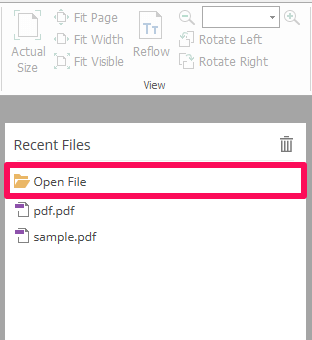
2. Ahora seleccione el archivo PDF al que desea agregar la marca de tiempo y haga clic en Abierta.
3. Una vez que el archivo PDF deseado se haya abierto correctamente en el dispositivo, haga clic en el Comentario pestaña disponible en la parte superior izquierda de la pantalla.
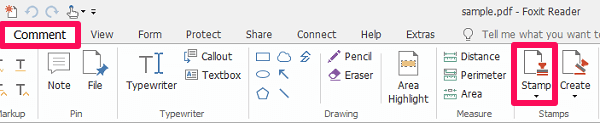
4. En Comentario, localice y haga clic en el Stamp .
5. Inmediatamente después de hacer clic, verá varios tipos de sellos disponibles. Todas las marcas de tiempo se encuentran debajo de la Sellos dinámicos categoría.
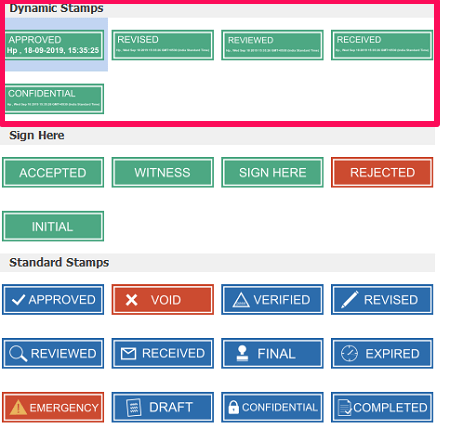
6. Después de encontrar el sello que estaba buscando, simplemente haga clic en él para seleccionarlo.
7. Una vez seleccionado, ese sello será recogido por el cursor de su mouse. Ahora desplace el sello al lugar deseado en su archivo PDF y simplemente haga clic en ese lugar para colocar su sello allí.
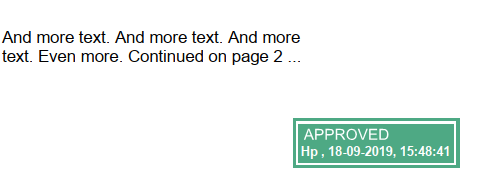
8. Finalmente, haga clic en el guardar icono en la parte superior derecha.
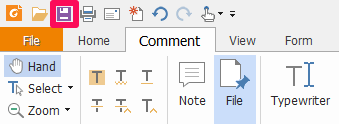
Ahora tiene su archivo PDF con una fecha y una marca de tiempo atractivas adjuntas. Puede verlo localmente en su dispositivo en cualquier momento que desee.
Personalización de la marca de tiempo con Foxit
Foxit ha proporcionado sellos para casi todas las situaciones de oficina. Ya sean sellos de cancelación, sellos aprobados, sellos de tiempo, verificados, revisados o rechazados, encontrará los sellos para cada evento posible. Pero no importa cuánta variedad tenga, la diversión de personalizar su propio sello es completamente diferente y Foxit lo ha hecho posible.
1. En primer lugar, inicie la aplicación Foxit y abra un archivo PDF siguiendo los mismos pasos.
2. Debajo Comentario, dirígete hacia el Crean opción y selecciónela.
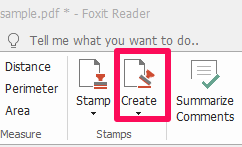
3. Ahora haga clic en el Crear sello dinámico personalizado. Aparecerá una ventana con la que puede crear su sello ahora.
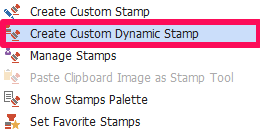
4. Debajo Plantilla de sello seleccione la forma que desea que tenga su sello y debajo del Categoría, dale un nombre perfecto a tu sello.
5. Ahora seleccione la fuente del texto que aparecerá en su sello haciendo clic en el fuente opción. Haga clic en el menú desplegable frente al texto del sello y seleccione el <date and hora>.
6. De manera similar, configure el Color y el Tamaño de fuente y haga clic en AÑADE. Ahora aparecerá un sello con la fecha y la hora en la pantalla. Arrástrelo y suéltelo en el marco seleccionado. Cambie el tamaño del sello si lo desea y finalmente haga clic en OK.
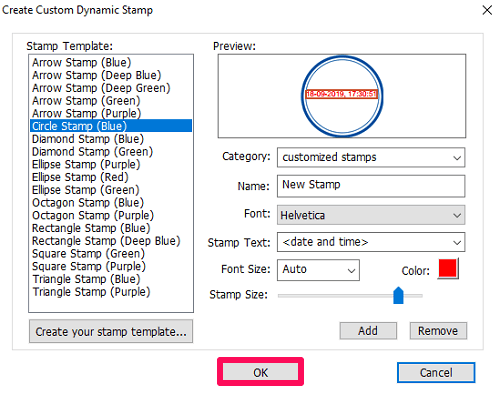
El sello está listo para ser utilizado ahora. Dirígete hacia el Stamp opción para ver su sello personalizado.
Agregar marca de tiempo a un PDF usando Adobe Reader
Nota: Asegúrese de tener la última versión de Adobe Reader.
Adobe Reader es el software más reconocido para administrar archivos PDF. Entonces, es obvio que encontrará una opción para agregar un sello usándolo. ¿Y dónde vas a encontrar esa opción? Bueno, quédate con nosotros para saber eso.
En caso de que no lo tengas en tu computadora, entonces puedes descargar Adobe Reader desde su sitio web oficial.
1. Inicie Adobe Reader en su computadora y abra el archivo PDF haciendo clic en el Declarar impuestos menú y seleccionando el Abrir … Luego seleccione el archivo PDF deseado.
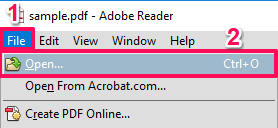
2. Ahora haga clic en el Comentario opción y seleccione el icono de sello.
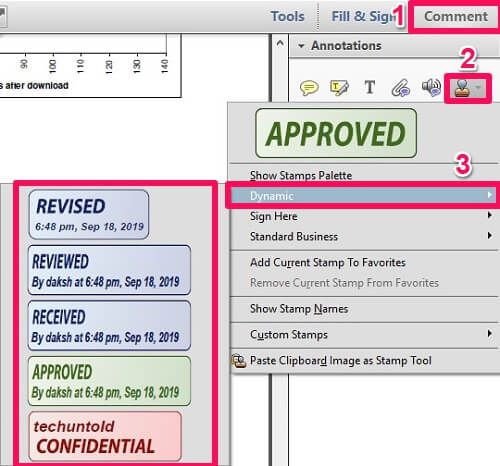
3. Coloca el cursor sobre el atletas de Dynamic opción y seleccione cualquier marca de tiempo que desee.
4. Inmediatamente después de hacer clic en el sello, aparecerá un cuadro que le pedirá que ingrese toda la información sobre su sello. Una vez rellenada la información, haga clic en Completado.
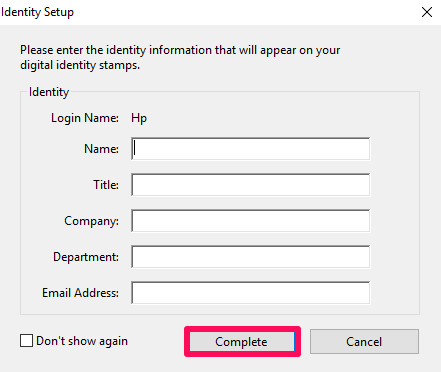
5. Después de completar la información, el sello que seleccionó se adjuntará al cursor de su mouse. Ahora arrástrelo al lugar deseado y suelte su sello con un solo clic.
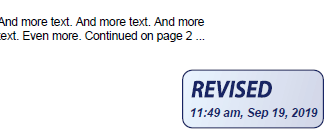
El sello se agregará a esa posición ahora. Puede elegir cualquier sello relacionado con su PDF utilizando la sección de comentarios en cualquier momento que desee. Aparte de las marcas de tiempo, puede seleccionar otras marcas pasando el cursor sobre la Firma aqui or Negocios estándar. (Se muestra en la captura de pantalla adjunta con el segundo paso de Adobe Reader)
Cambiar la información del sello en Adobe
El cuadro de información del sello aparecerá solo cuando utilice el sello por primera vez. Después de eso, el cuadro no volverá a aparecer. Entonces, ¿qué pasa si te encuentras en una situación en la que es obligatorio cambiar esa información? Bueno, entonces déjame despejar tus dudas aquí.
1. Dirígete hacia el Comentario menú nuevamente y seleccione el icono de sello.
2. Ahora haga clic en Mostrar paleta de sellos.
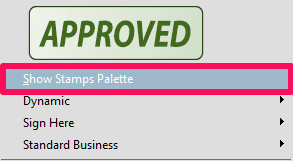
3. En el cuadro que acaba de aparecer, haga clic en el menú desplegable y seleccione el atletas de Dynamic opción. Todas las marcas de tiempo aparecerán en la pantalla.
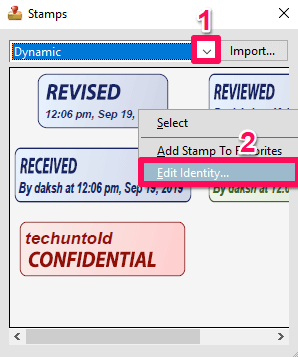
4. Haga clic derecho en el sello para el que desea cambiar la información y haga clic en Editar identidad…
5. Ahora como antes, coloque la información deseada y haga clic en Completado.
Con esto, se cambiará la información de la marca de tiempo. Siguiendo los mismos pasos, podrá modificar la información en cualquier momento que lo necesite.
Recomendado: Cómo cambiar el color en PDF
Conclusión
Ambos programas nos ofrecen sellos de buena calidad y también gratuitos. La única razón por la que el lector de Foxit tiene una ventaja es que, a diferencia del lector de Adobe, nos permite personalizar nuestra propia fecha y marca de tiempo mucho más fácilmente. De lo contrario, si no siente la necesidad de personalizar los sellos, ambos programas tienen suficientes sellos de tiempo para todas sus necesidades.
últimos artículos